Xiumi Editor是很多新媒体从业者必备的排版工具。您可以用它来完成公众号推文的排版,让您的内容看起来更加美观,给您的读者带来更好的阅读体验。很多新手不太清楚Xumi Editor的具体用法。以下是最全面的使用教程,包括每个功能如何使用的详细说明。
秀米编辑器使用教程:
1、首先进入Xumi编辑器,可以选择创建图形或者H5。
(图文为常见公众号文章,H5类似海报,以图文为主)
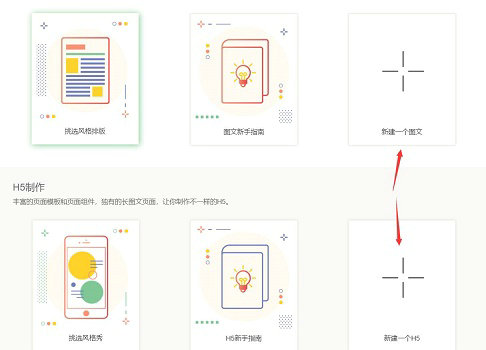
2、图文编辑一般比较常用。点击创建后,将进入编辑页面。
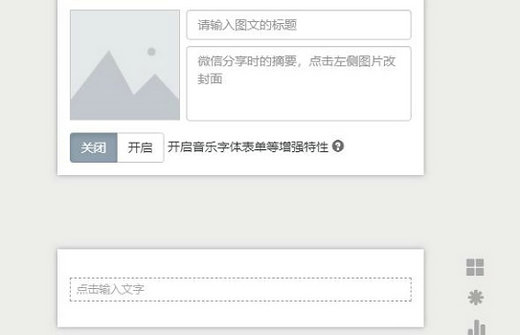
3. 在上半部分,您可以输入文章标题和摘要,并选择文章封面图片。
4.您可以在下面的文本框中输入文字内容。
5. 单击可修改文本字体、字号、颜色、对齐方式、粗体、斜体、下划线、删除线。它还具有格式刷功能,可以同步格式。
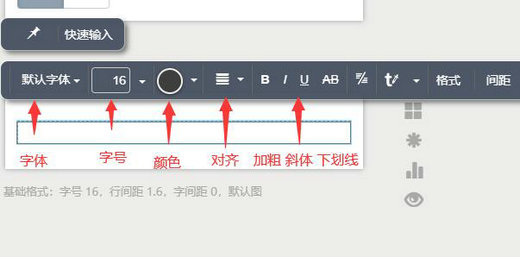
6.点击左上角的“图文模板”。有大量模板可供选择,包括标题、卡片、图片、布局、SVG 等。
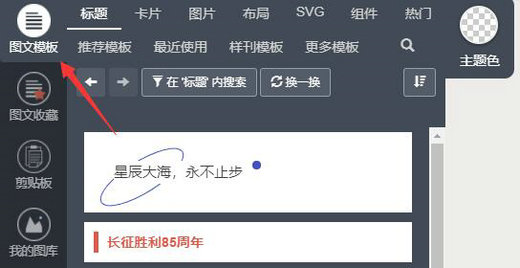
7.布局上有多种表格,还有自由滑动、自由布局模式。
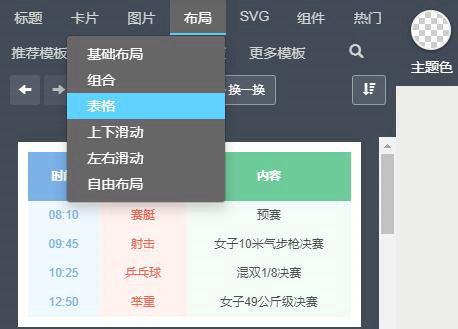
8、SVG中有各种有趣的交互小工具,包括文字弹幕、点击换图片、滑动、图片轮播等模板。
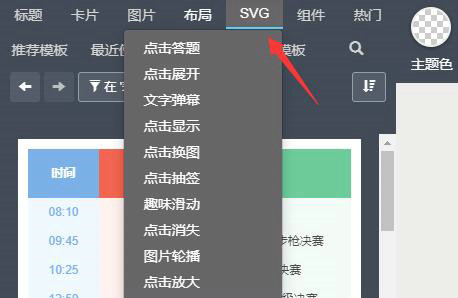
9、可以在组件中添加分割线、贴纸、公众号组件、二维码、视频、表格等。
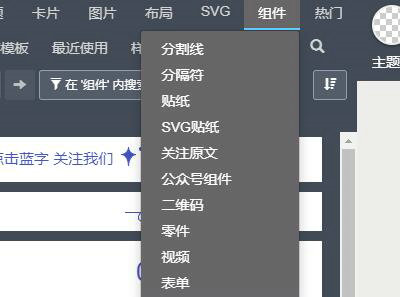
10. 单击要添加到文本部分的模板。
11. 选择要更改文本内容的文本。
12.编辑完成后,点击上方工具栏即可预览、保存或直接导出至公众号。
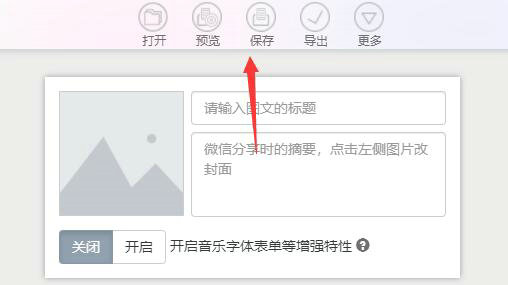
以上就是Xumi编辑器的详细使用教程。学会了的朋友现在可以自己练习如何创建和编辑自己的公众号文章。
分享到: